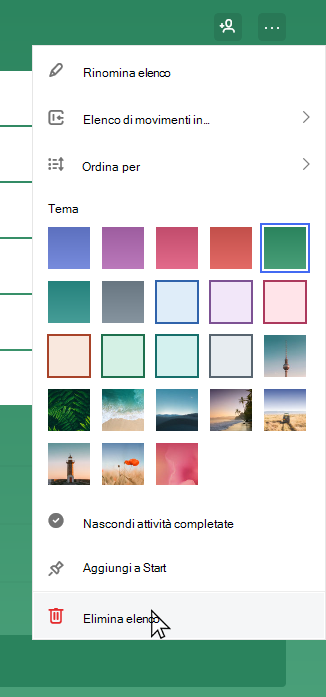Eliminare un elenco
|
Per eliminare un elenco, tocca o fai clic sui tre puntini nell'angolo in alto a destra dell'elenco per accedere al menu Altro. Quindi, selezionare Elimina elenco. |
|
Ripristinare un elenco
Gli elenchi vengono archiviati in Exchange Online e sono anche visibili in Attività di Outlook, quindi, se vengono eliminati accidentalmente, è possibile recuperarli in Outlook:
1. Accedere a Outlook sul desktop con lo stesso account Microsoft usato conMicrosoft To Do.
2. Passare all'elenco delle cartelle di posta elettronica, quindi selezionare Posta eliminata.
3. Individuare la cartella eliminata, fare clic con il pulsante destro del mouse su di essa, quindi selezionare Sposta > Altra cartella > Attività.